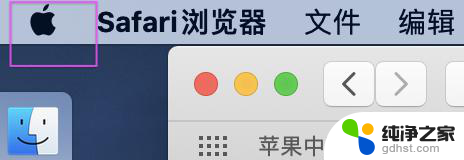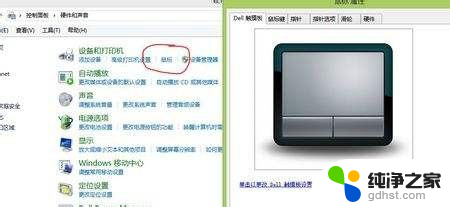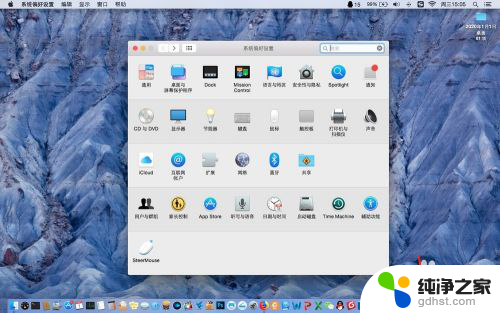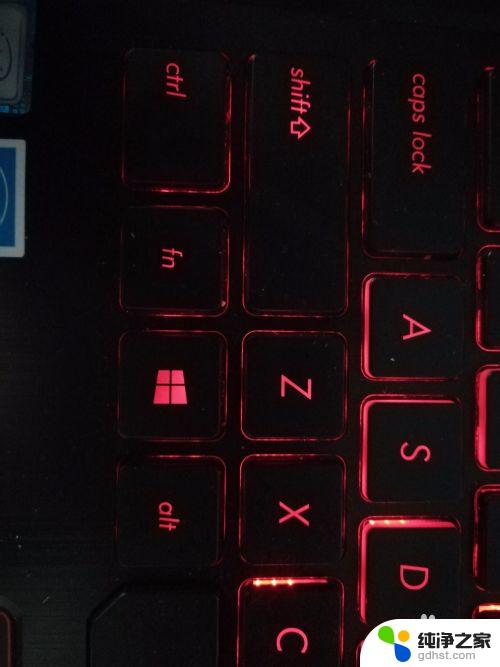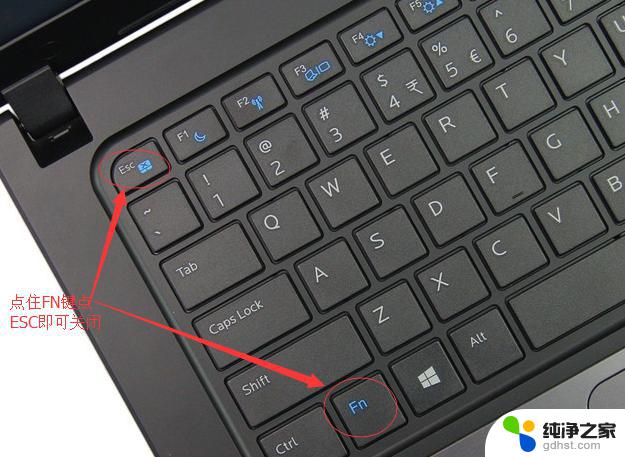macbook鼠标右键触摸板
更新时间:2024-06-21 10:41:03作者:xiaoliu
MacBook苹果电脑的触摸板一直是其独特之处,其内置的多点触控技术为用户提供了便捷的操作体验,对于一些习惯使用鼠标右键功能的用户来说,可能会觉得在MacBook上操作不太方便。事实上MacBook的触摸板也可以实现右键功能,只需简单的设置即可解决这个问题。接下来我们将探讨MacBook如何使用触摸板右键功能,帮助用户更好地适应这一操作习惯。
操作方法:
1.首先,点开系统偏好设置,进入触摸板设置选项里面。
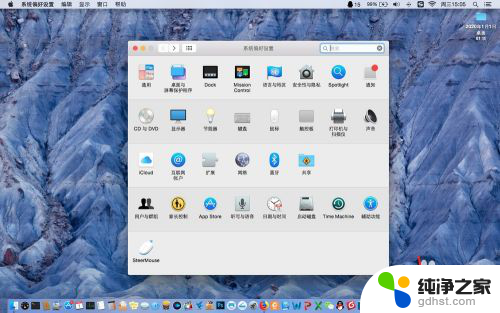
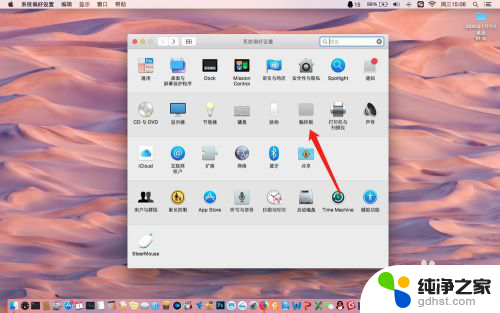
2.进入触摸板设置选项里面,将子设置栏切换到光标与点按上面。然后在下方将辅助点按选项上打钩。
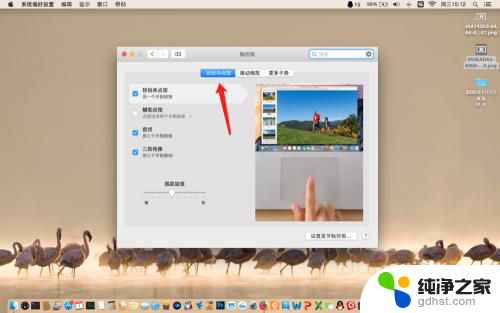
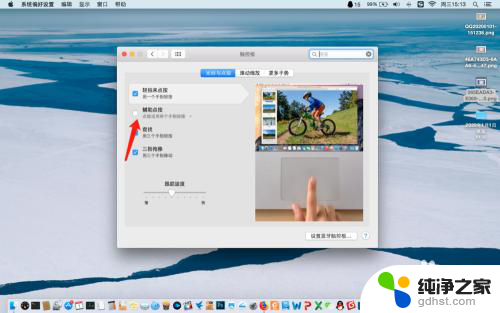 3现在退出设置选项,用两个手指同时轻轻点触摸板。现在就能完成鼠标右键的功能了。
3现在退出设置选项,用两个手指同时轻轻点触摸板。现在就能完成鼠标右键的功能了。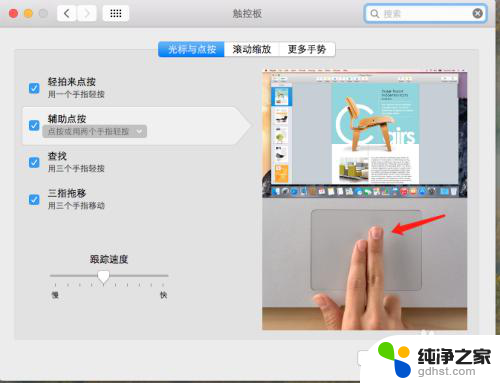
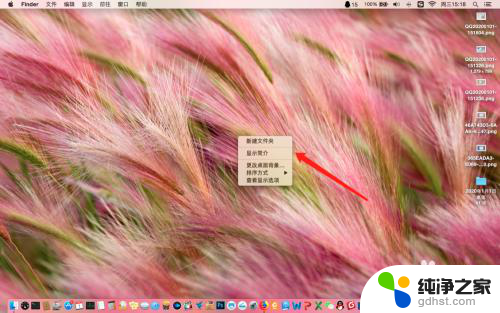
以上是关于MacBook触摸板右键的全部内容,如果您遇到了相同的问题,您可以按照以上方法来解决。